Comment réparer la base de données WordPress
Publié: 2022-04-01La base de données WordPress est l'un des composants essentiels du système de gestion de contenu (CMS). WordPress utilise la base de données pour stocker tout le contenu de votre site. Cela signifie que toute erreur dans l'espace de stockage peut casser l'ensemble de votre site Web. Par conséquent, creuser dans WordPress pour réparer la base de données peut être nécessaire si vous rencontrez des problèmes spécifiques.
Cet article décomposera quand vous pourriez avoir besoin de réparer la base de données WordPress et comment le faire. Mettons-nous au travail!
Signes que votre base de données WordPress doit être réparée
Vous pouvez rencontrer de nombreuses erreurs lors de l'exécution d'un site Web WordPress, et toutes ne sont pas liées à la base de données. L'une des rares erreurs WordPress directement liées à la base de données est "l'erreur d'établissement d'une connexion à la base de données" :
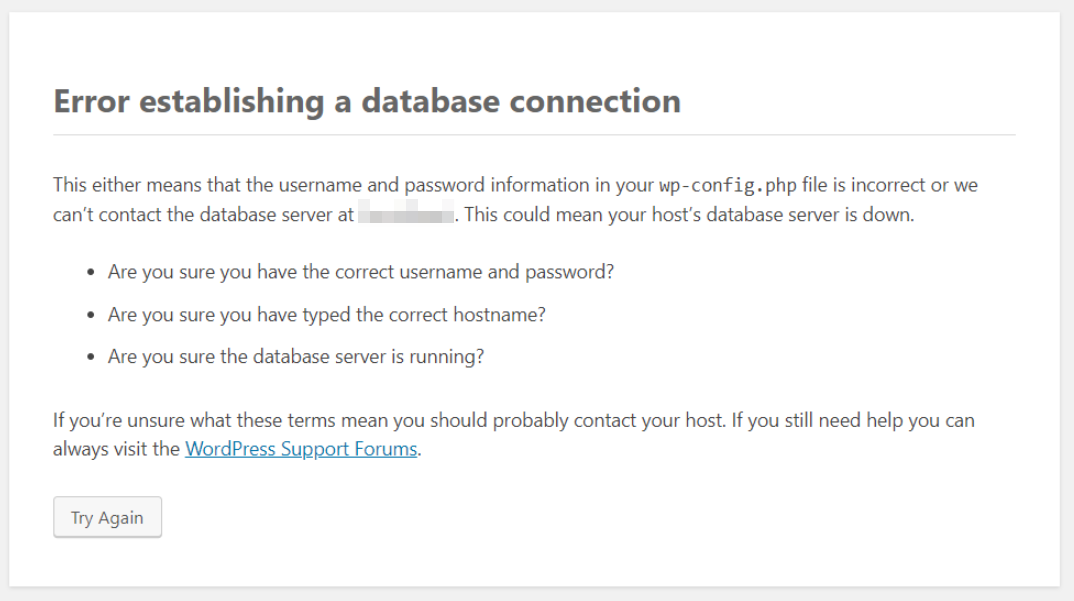
Un autre exemple d'erreur spécifique à la base de données est le message "la base de données est déjà à jour". Bien que cela ne ressemble pas à une erreur, ce problème particulier vous empêche souvent d'accéder au tableau de bord d'administration de WordPress :
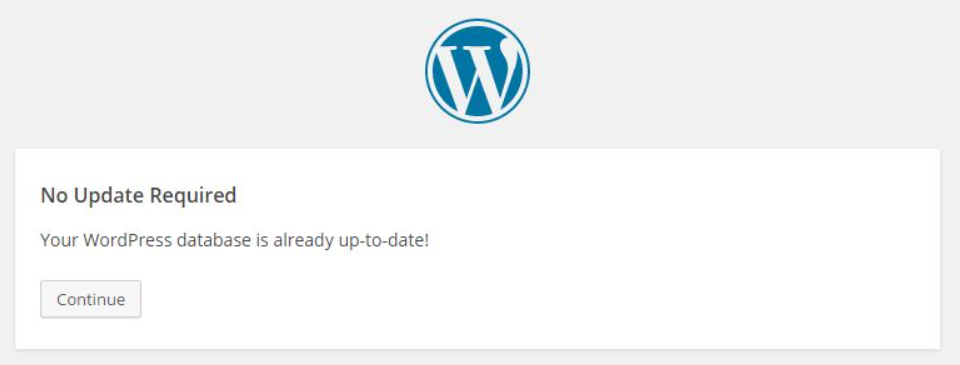
D'autres erreurs liées à la base de données dans WordPress peuvent être plus subtiles. Certains problèmes courants incluent :
- Contenu et images manquants sur votre site Web
- Erreurs lors du téléchargement de fichiers sur WordPress
- Un ou plusieurs plugins ne fonctionnent pas correctement
- Il y a des changements de contenu inexpliqués sur votre site Web
Chaque installation WordPress se compose de deux parties : les fichiers principaux et la base de données. La base de données stocke tout le contenu de votre site Web. Si WordPress ne peut pas s'y connecter, votre site peut cesser de fonctionner complètement.
Malheureusement, les erreurs de base de données WordPress peuvent être difficiles à diagnostiquer. Il existe plusieurs causes potentielles pour tous les problèmes que nous avons énumérés précédemment. De manière générale, nous vous recommandons d'essayer d'autres méthodes de dépannage plus courantes avant de réparer la base de données.
Les raisons des erreurs de base de données WordPress
Les problèmes d'informations d'identification sont les raisons les plus courantes des erreurs de base de données WordPress. Lorsque vous installez WordPress, le CMS vous demandera de configurer ou de vous connecter à une base de données existante. Dans les deux cas, vous devez entrer des informations d'identification pour permettre à WordPress de se connecter à la base de données :
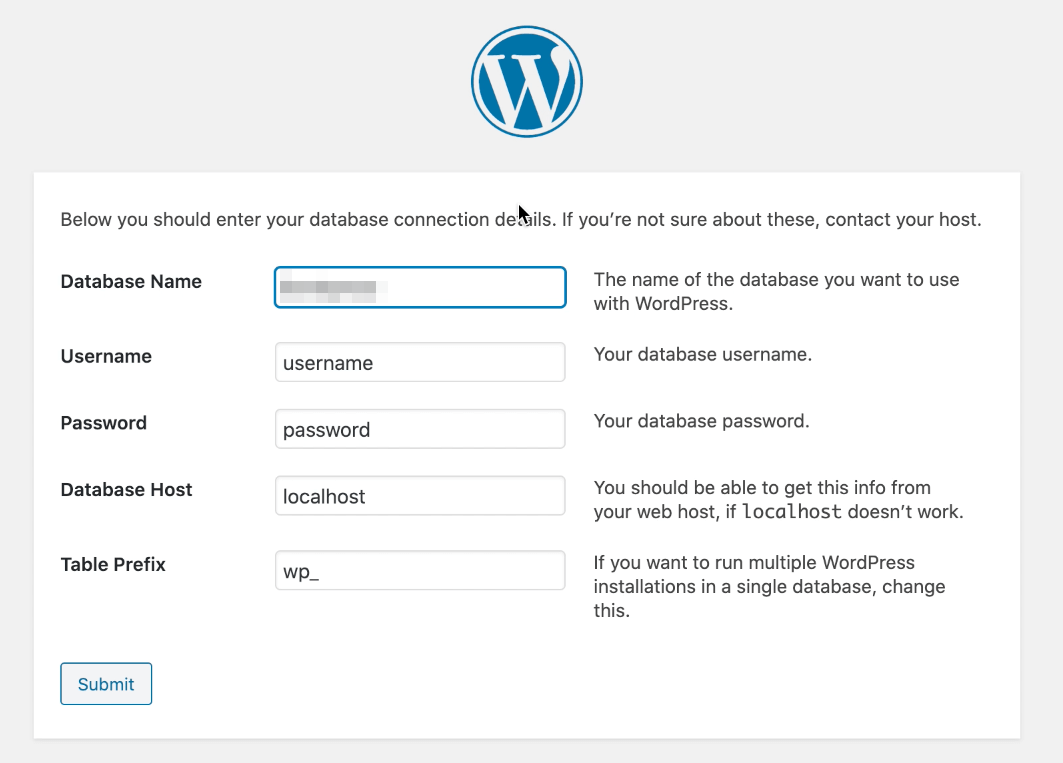
WordPress stocke les informations d'identification de la base de données dans le fichier wp-config.php . Généralement, si vous voyez une erreur lors de la connexion à la base de données, quelqu'un a modifié ce fichier.
Vous pouvez également rencontrer des problèmes de connexion si la base de données est « corrompue ». La corruption de fichiers peut se produire s'il y a des erreurs côté serveur lors de la mise à jour de la base de données, des plugins ou des thèmes. D'autres causes courantes incluent l'utilisation d'une version obsolète de PHP et des autorisations de fichiers ou de répertoires mal configurées.
Si vous rencontrez des problèmes de connexion avec la base de données WordPress et que vous êtes sûr qu'il n'y a aucun problème avec le fichier wp-config.php , vous avez probablement affaire à une corruption de fichier. Dans ce cas, votre meilleur pari est de réparer la base de données WordPress.
Comment réparer la base de données WordPress (4 méthodes)
La plupart des logiciels de base de données incluent une fonction de « réparation ». La réparation d'une base de données implique d'identifier les tables ou les entrées corrompues et de s'assurer que vous pouvez accéder aux données sans problème.
La réparation de la base de données WordPress n'implique pas l'accès et la modification manuelle des entrées. Au lieu de cela, nous nous appuyons sur des fonctions intégrées et réparons les plugins de base de données WordPress.
Cependant, avant d'aborder les quatre méthodes de réparation, parlons des sauvegardes de base de données !
Sauvegardez votre base de données WordPress
Si vous envisagez d'apporter des modifications à la base de données WordPress (y compris de la réparer), nous vous recommandons de la sauvegarder d'abord. Il existe plusieurs façons de sauvegarder une base de données, notamment :
- Utilisation d'un plugin de sauvegarde WordPress : La plupart des plugins de sauvegarde WordPress peuvent créer des copies des fichiers de votre site et de la base de données. Vous pouvez également utiliser un plugin pour créer un instantané de la base de données si vous avez accès au tableau de bord. Cette méthode ne fonctionne que si vous pouvez accéder à votre tableau de bord, évidemment.
- En passant par votre panneau de contrôle d'hébergement : Certains hébergeurs vous permettront spécifiquement de sauvegarder la base de données ou d'en exporter une copie via leurs panneaux de contrôle.
- Utilisation de votre logiciel de gestion de base de données : La plupart, sinon la totalité, des logiciels de gestion de base de données peuvent créer des copies de vos bases de données.
Étant donné que certaines erreurs vous empêchent de vous connecter au tableau de bord WordPress, il est fort probable que vous ayez besoin d'accéder directement à la base de données. Si vous utilisez phpMyAdmin, la création d'une sauvegarde de base de données est simple.
Accédez à votre configuration phpMyAdmin et sélectionnez la base de données que vous souhaitez exporter dans le menu de gauche. Ensuite, cliquez sur l'onglet Exporter en haut de l'écran.
Sur l'écran suivant, vous pouvez choisir la méthode d'exportation à utiliser et le format dans lequel enregistrer le fichier de base de données :
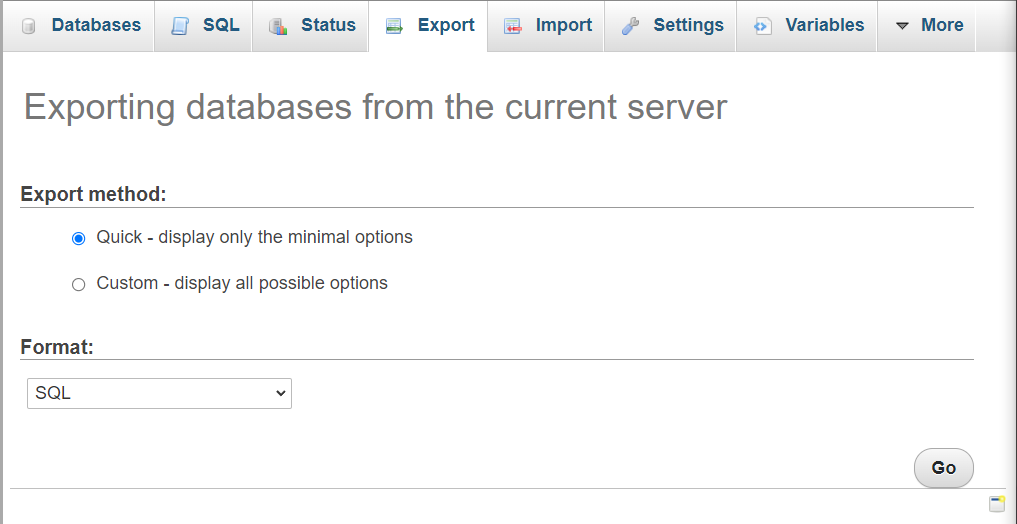
La méthode d'exportation rapide créera une copie complète de la base de données, et SQL est le format par défaut pour ce type de données. Avoir une sauvegarde complète vous aidera si le processus de réparation de la base de données se passe mal et que vous devez l'annuler. Même s'il s'agit de celui qui a précédemment donné des erreurs.
Maintenant, explorons les quatre façons de réparer votre base de données WordPress !
1. Utilisez phpMyAdmin pour réparer la base de données
phpMyAdmin est le logiciel de base de données le plus populaire parmi les hébergeurs. Il inclut une fonction de réparation de base de données intégrée que vous pouvez utiliser pour des tables spécifiques.

Pour utiliser cette fonction, connectez-vous au tableau de bord phpMyAdmin (souvent depuis cPanel ou les outils du site de votre hébergeur) et sélectionnez la base de données WordPress que vous souhaitez réparer dans le menu de gauche. Sur la droite, vous verrez un aperçu de toutes les tables de cette base de données :
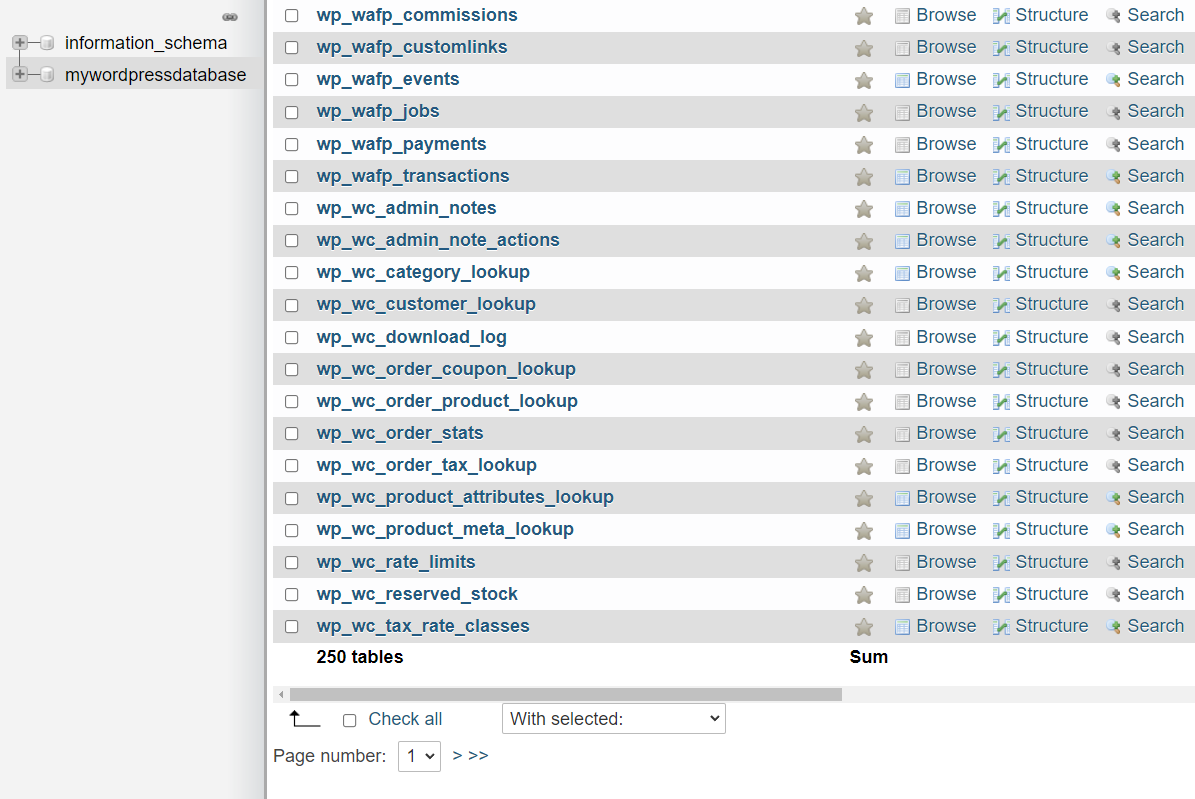
Vous pouvez sélectionner une ou plusieurs tables en cliquant sur la case à cocher à gauche de leurs noms. Une fois que vous avez choisi les tables que vous souhaitez réparer, ouvrez le menu déroulant Avec sélectionné : en bas de l'écran et cliquez sur l'option Réparer la table :
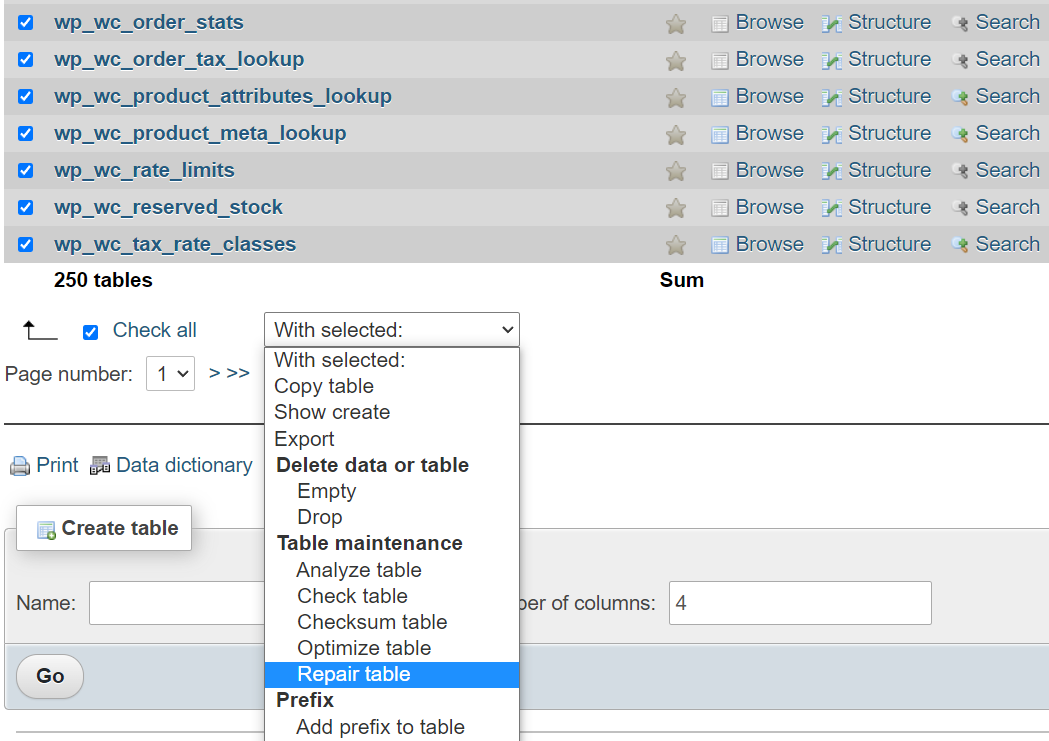
À moins que vous ne sachiez quelles tables posent problème, nous vous recommandons de réparer l'intégralité de la base de données . Sélectionnez toutes les tables avant de choisir l'option Réparer la table et de cliquer sur le bouton Aller .
Ensuite, phpMyAdmin affichera un écran de réussite affichant les tables qu'il a réparées avec succès :
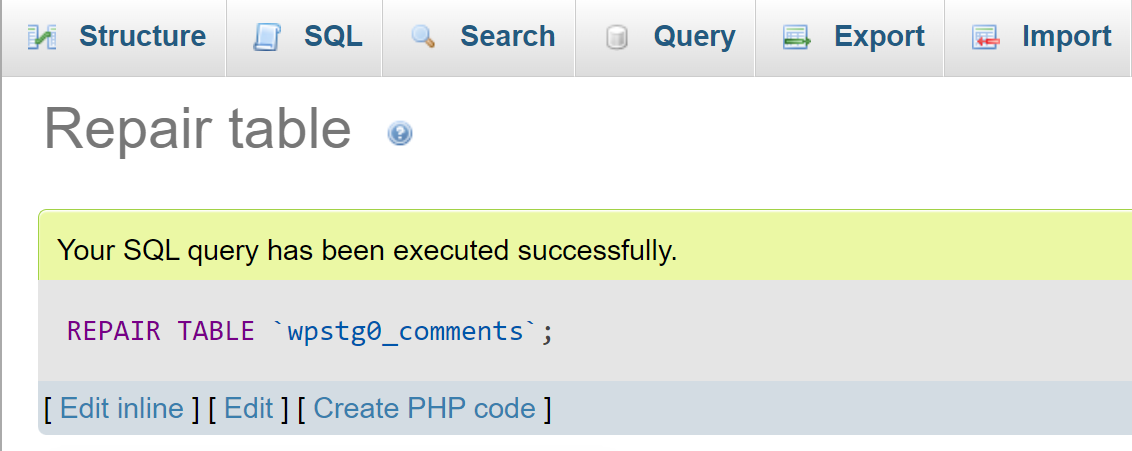
Après avoir réparé la base de données, retournez sur WordPress pour voir si l'erreur persiste. Si c'est le cas, vous n'êtes peut-être pas du tout confronté à un problème de base de données.
2. Réparer la base de données WordPress avec un plugin
Certains plugins d'optimisation de base de données vous permettent également de réparer les tables corrompues. Cependant, ces plugins ne sont accessibles que si l'erreur de base de données ne vous empêche pas d'accéder au tableau de bord WordPress. Cela ne devrait donc pas être votre seule méthode de protection/gestion de base de données.
Si vous avez accès au tableau de bord, nous vous recommandons d'utiliser WP-DB Manager. Cet outil convivial vous permet d'accéder, de modifier et d'optimiser plusieurs composants de votre tableau de bord WordPress.
Une fois que vous avez installé et activé le plugin, accédez à l'onglet Database > Repair DB dans le tableau de bord :
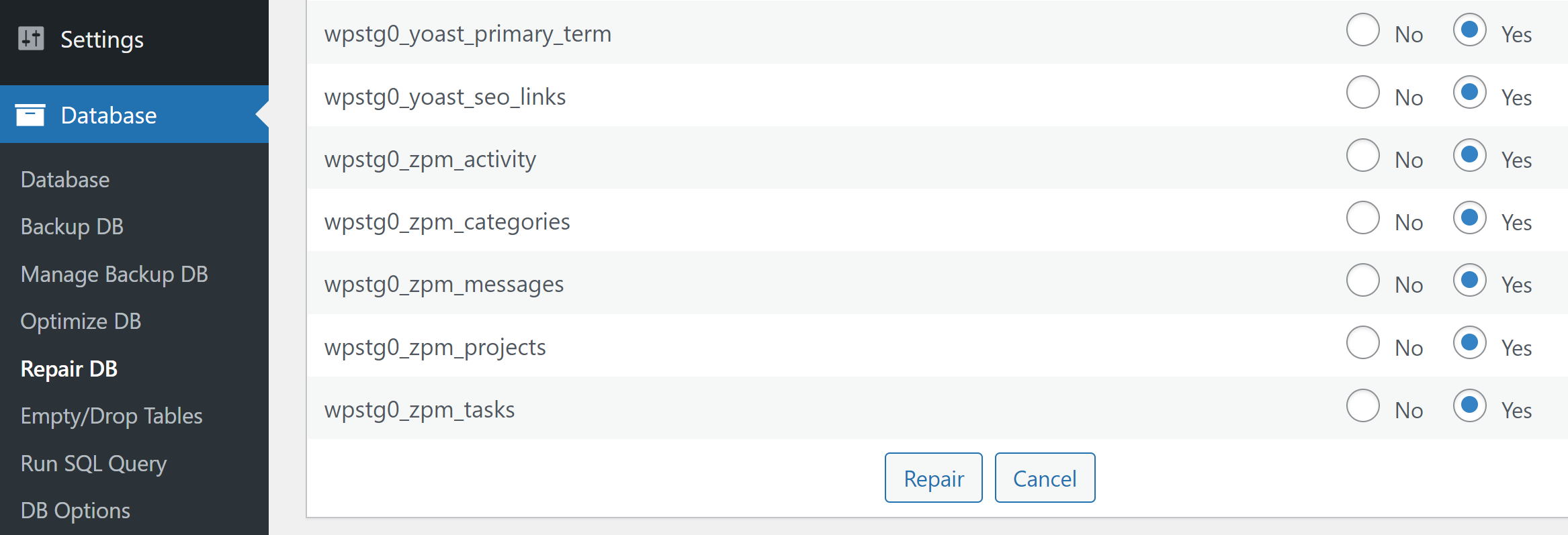
Ici, vous pouvez sélectionner les tables que vous souhaitez réparer. Pour réparer la base de données complète, sélectionnez toutes les tables et cliquez sur Réparer en bas de l'écran. Le plug-in renverra un simple message de réussite et vous indiquera s'il n'a pas réussi à corriger des tables spécifiques.
Ce n'est qu'un exemple de réparation utilisant un plugin de base de données WordPress. Il existe plusieurs autres options de plug-in que vous pouvez utiliser, notamment Advanced Database Cleaner et BackWPup.
3. Configurez WordPress pour réparer la base de données
WordPress est livré avec un outil de réparation de base de données intégré. Cependant, cet outil n'est pas activé par défaut. Pour l'utiliser, vous devrez ajouter une seule ligne de code dans le fichier wp-config.php .
Comme toujours, si vous allez modifier un fichier de base WordPress, assurez-vous de le copier au préalable. Cette étape vous fournit une sauvegarde rapide si la modification se passe mal.
Pour accéder à wp-config.php , connectez-vous à votre site Web via FTP et accédez au dossier racine de WordPress. wp-config.php sera juste à l'intérieur.
Modifiez le fichier et ajoutez l'extrait de code suivant avant la ligne indiquant " /* C'est tout, arrêtez de modifier !" Bon blog. */ ” :
définir ('WP_ALLOW_REPAIR', vrai);Enregistrez les modifications dans wp-config.php , puis visitez l'URL suivante dans votre navigateur :
votresite.com/wp-admin/maint/repair.php
Naturellement, "votresite.com" n'est qu'un espace réservé pour votre nom de domaine. Lorsque la page se charge, vous devriez voir un écran qui inclut des options pour réparer et optimiser la base de données WordPress :
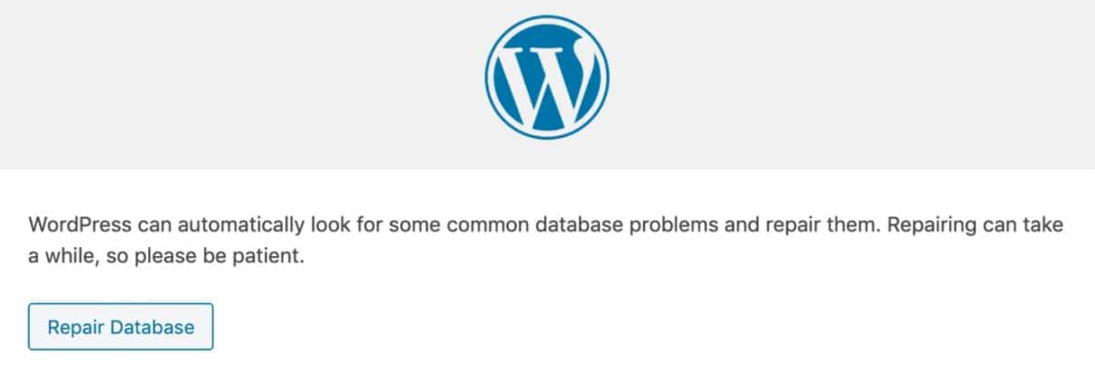
Cliquez sur Réparer la base de données et attendez que WordPress effectue le travail. Vous verrez un écran de réussite, puis vous pourrez essayer de recharger votre site Web pour voir si l'erreur persiste.
Après avoir réparé la base de données, revenez à wp-config.php et supprimez l'entrée WP_ALLOW_REPAIR . Vous pouvez également télécharger à nouveau la copie du fichier que vous avez créée précédemment. Ce faisant, vous vous assurez que les autres utilisateurs ne peuvent pas abuser de l'outil de réparation de base de données WordPress.
4. Utilisez la fonction de réparation de base de données de WP-CLI
Si vous utilisez WP-CLI, vous pouvez accéder à une commande pour réparer la base de données WordPress. Cette commande est :
réparation wp db
Selon la configuration, vous devrez peut-être également inclure les informations d'identification de la base de données en tant que paramètres. Si vous rencontrez une erreur de connexion lors de l'exécution de cette commande, vous devrez peut-être ajouter des informations sur le nom d'utilisateur et le mot de passe de la base de données.
Dans ce cas, la commande de réparation ressemblerait à ceci :
wp db repair [--dbuser={valeur}] [--dbpass={valeur}]Remplacez les espaces réservés "valeur" par vos informations d'identification de base de données pour exécuter la commande. Ensuite, vous verrez un message de réussite : « Succès : Base de données réparée ».
Rechargez votre site WordPress dans un navigateur et les choses devraient revenir à la normale. Comme nous l'avons dit ci-dessus, si l'erreur persiste, vous n'avez peut-être pas du tout affaire à une erreur de base de données.
Conclusion
Les erreurs de base de données WordPress peuvent être compliquées à diagnostiquer, sauf lorsque le CMS vous avertit des problèmes de connexion ou de mise à jour de la base de données. Si vous avez affaire à une base de données corrompue, cela peut affecter le contenu et les fonctionnalités de votre site, selon le problème.
Si vous pensez avoir affaire à une erreur de base de données WordPress, il existe plusieurs façons de la réparer :
- Utilisez phpMyAdmin pour réparer la base de données.
- Réparez la base de données WordPress avec un plugin.
- Configurez WordPress pour réparer la base de données.
- Utilisez la fonction de réparation de base de données de WP-CLI.
Avez-vous des questions sur la façon de réparer une base de données WordPress ? Parlons d'eux dans la section des commentaires ci-dessous!
Image sélectionnée via FGC / shutterstock.com
